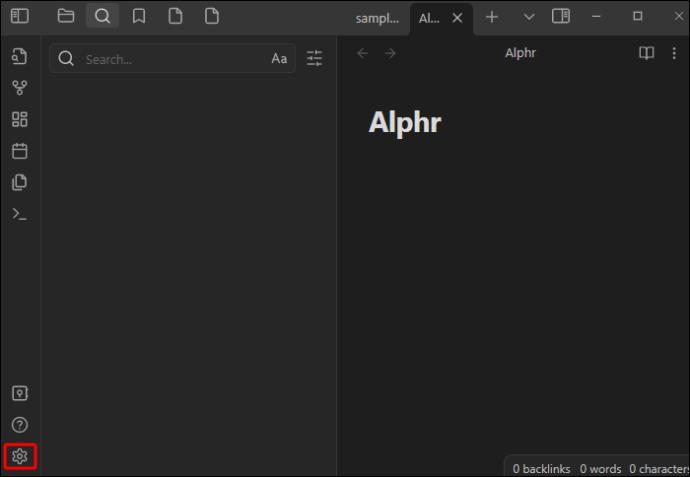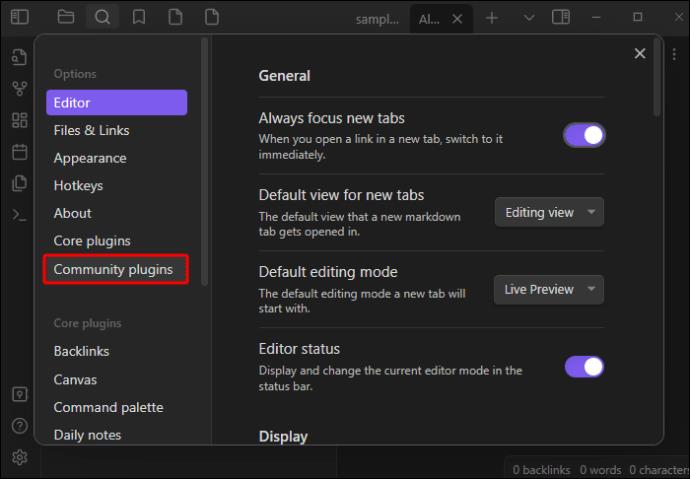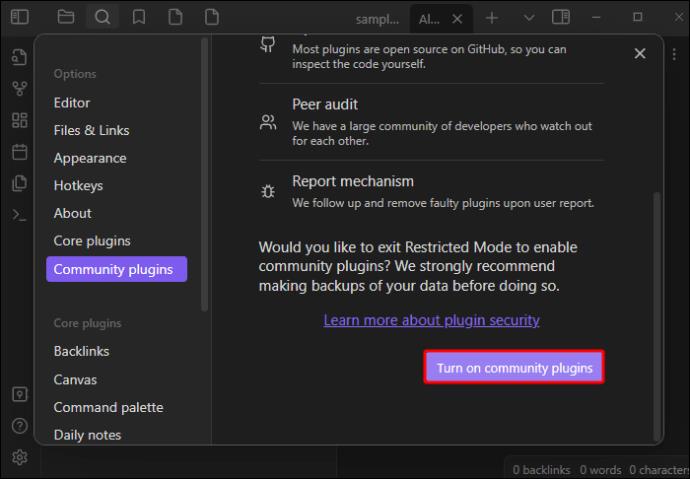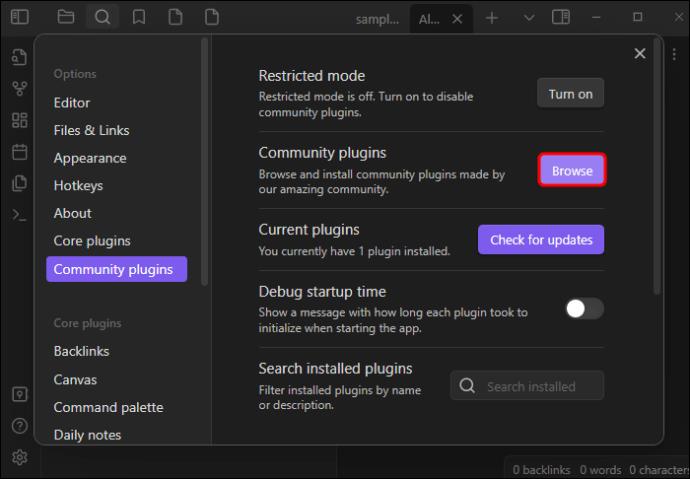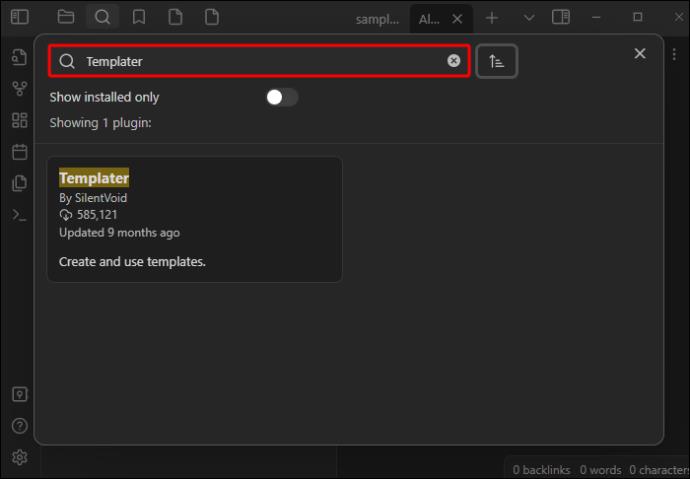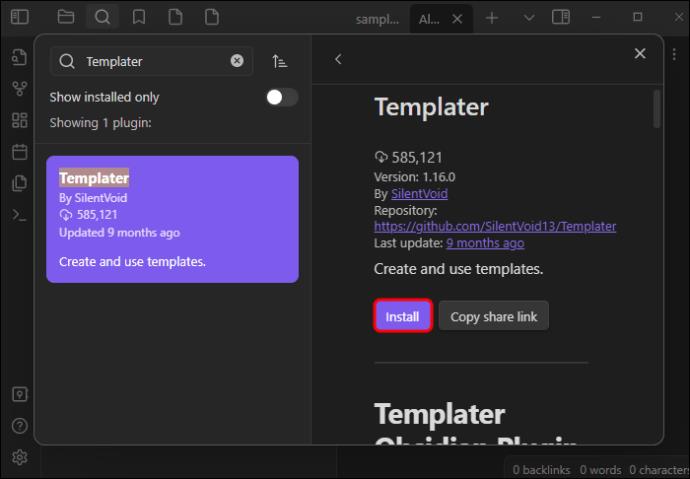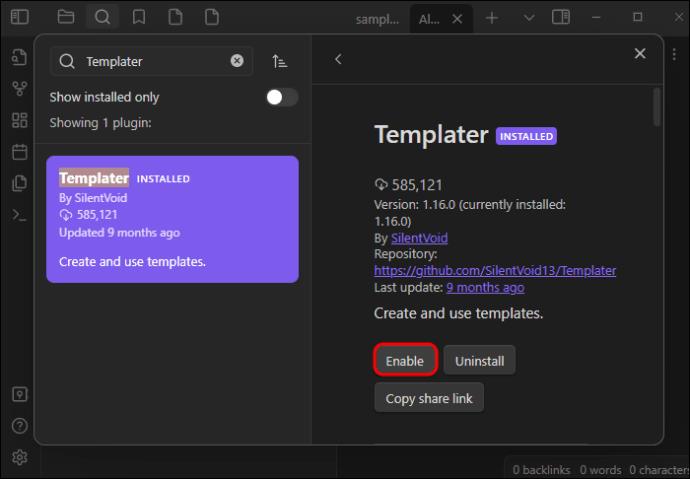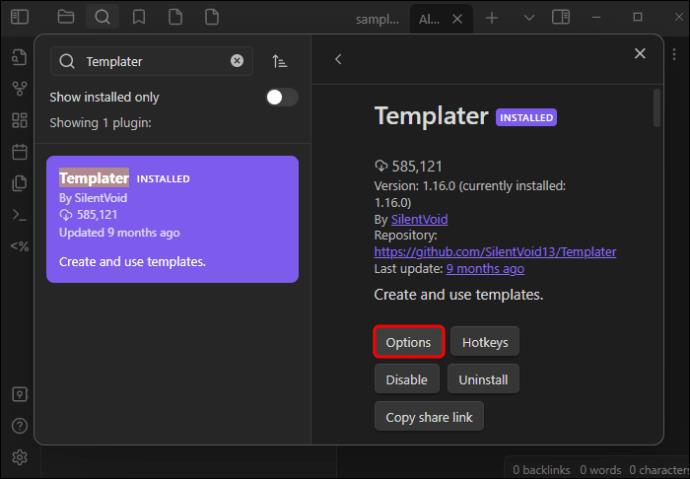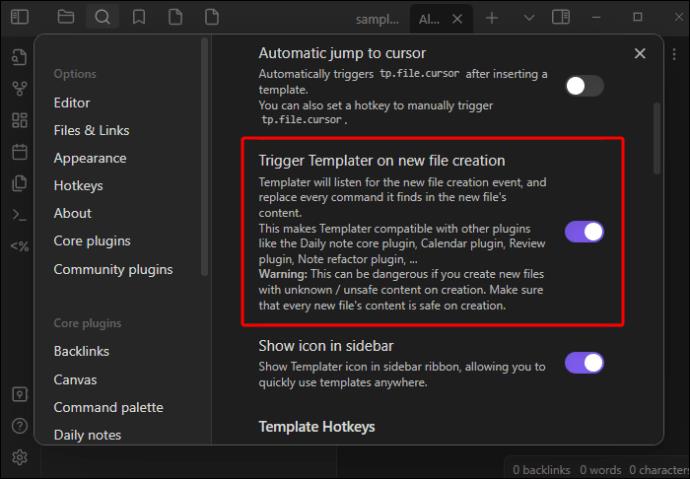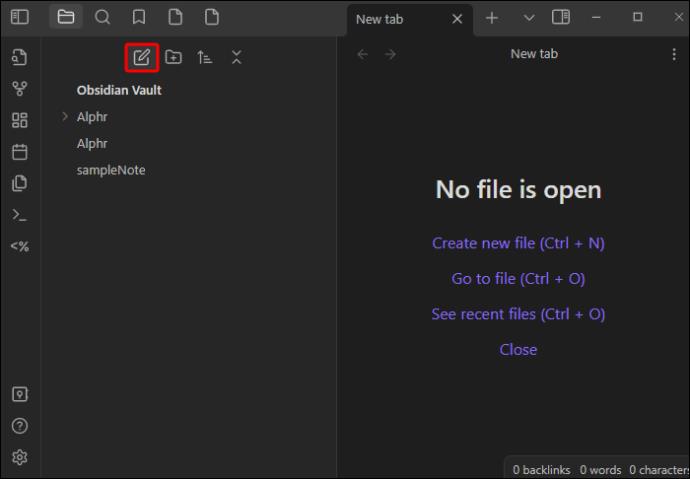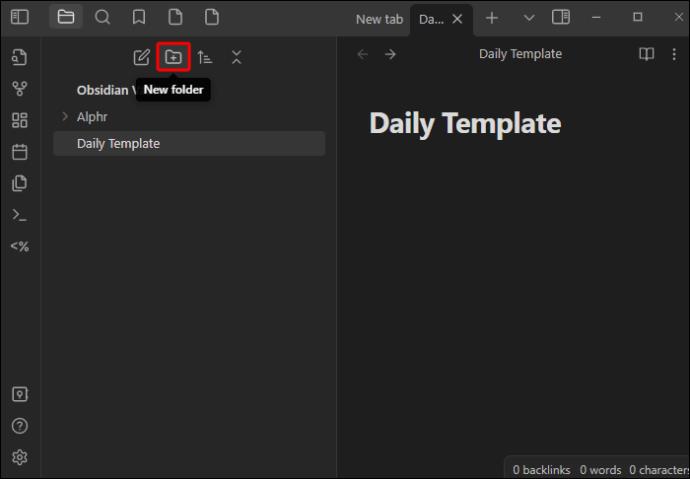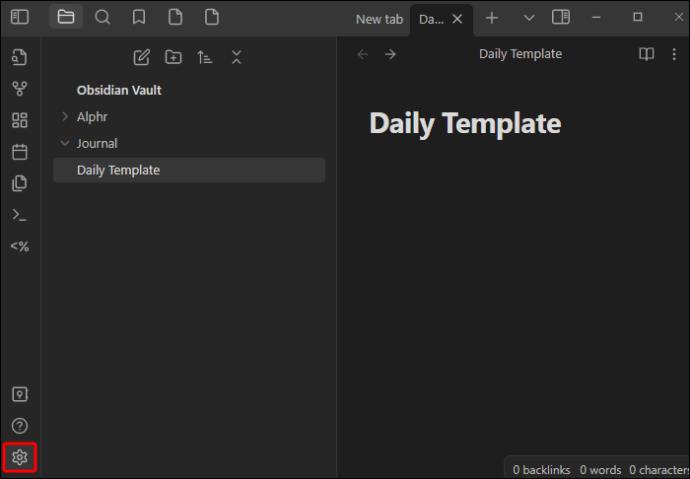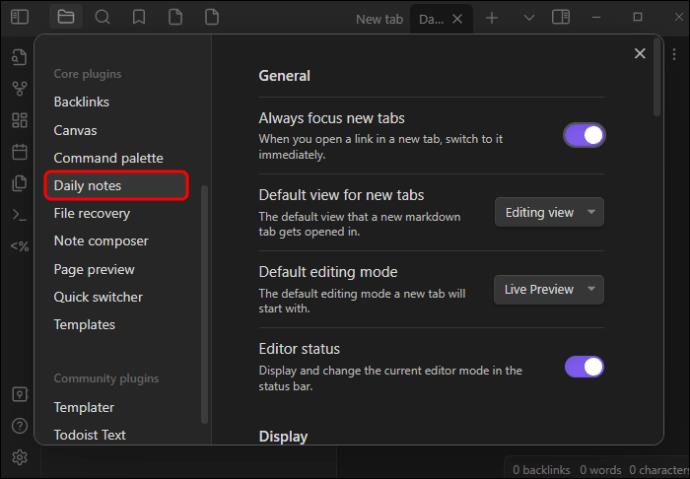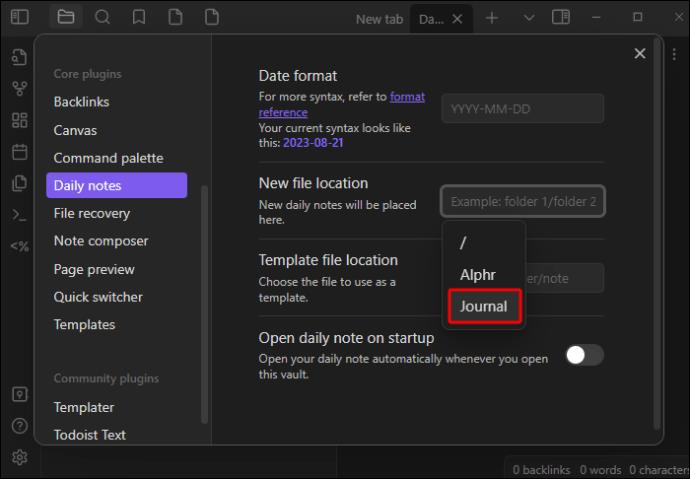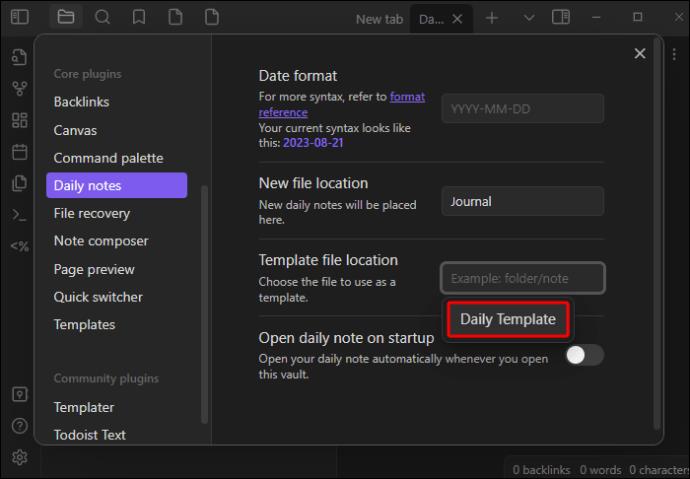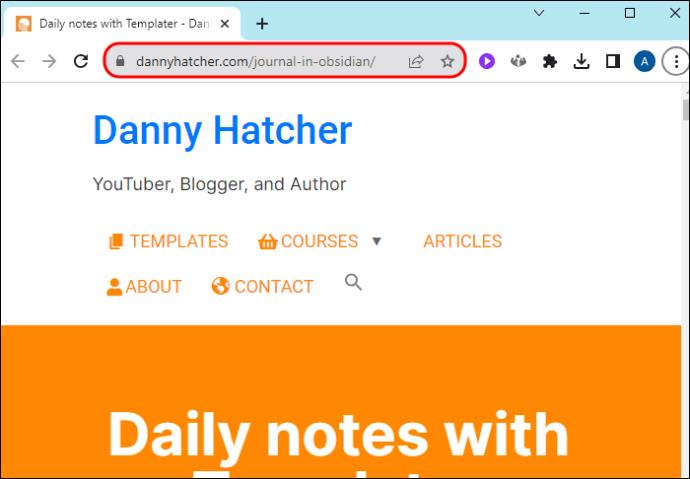Aplikacija za bilježenje Obsidian koristi predloške koji mogu biti izvrstan način za strukturiranje vaših dnevnika bez potrebe da počnete od nule. Ako imate problema s pronalaženjem savršenog Obsidian predloška dnevnika, došli ste na pravo mjesto. Srećom, postoji mnogo ideja ako znate gdje ih potražite.
Ovaj će vam članak pomoći pronaći ili izraditi Obsidian predloške dnevnika kako biste započeli svoj sljedeći projekt vođenja dnevnika.
Predložak dnevnog dnevnika s predloškom
Ako planirate svakodnevno voditi dnevnik, predložak postavljen za dnevni dnevnik može vam uštedjeti vrijeme i energiju. Ovaj predložak dnevnih bilježaka , pomoću dodatka za automatizaciju Templater, može postaviti Obsidian da učinkovito upravlja vašim dnevnim dnevnikom.
- U Obsidianu kliknite na ikonu "Postavke" u donjem lijevom kutu zaslona.
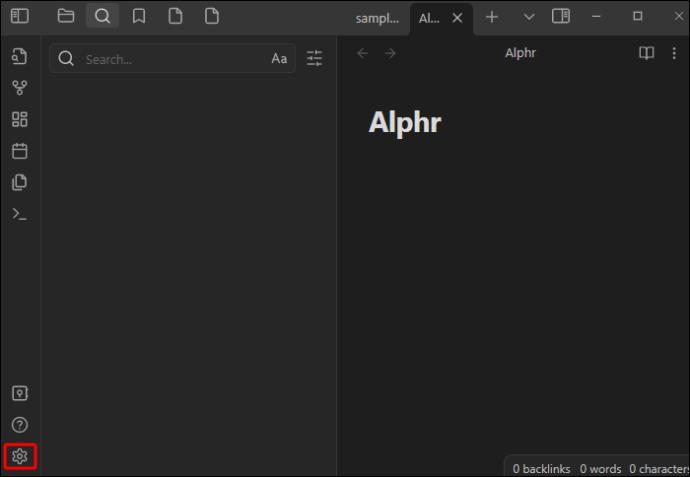
- Odaberite karticu "Dodaci zajednice" u lijevom izborniku.
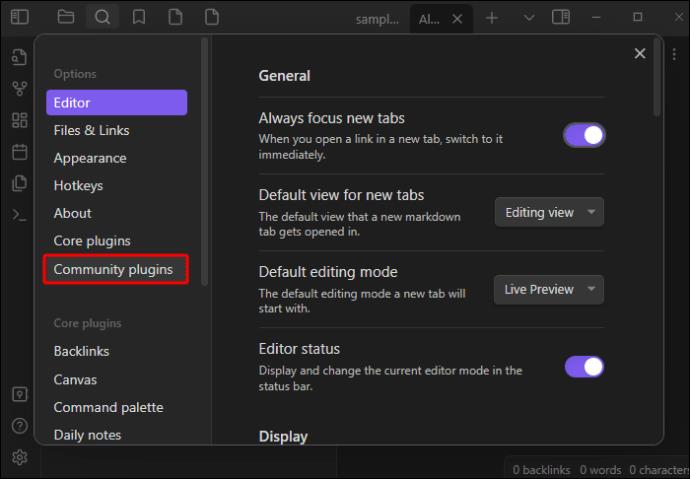
- Kliknite "Uključi dodatke zajednice".
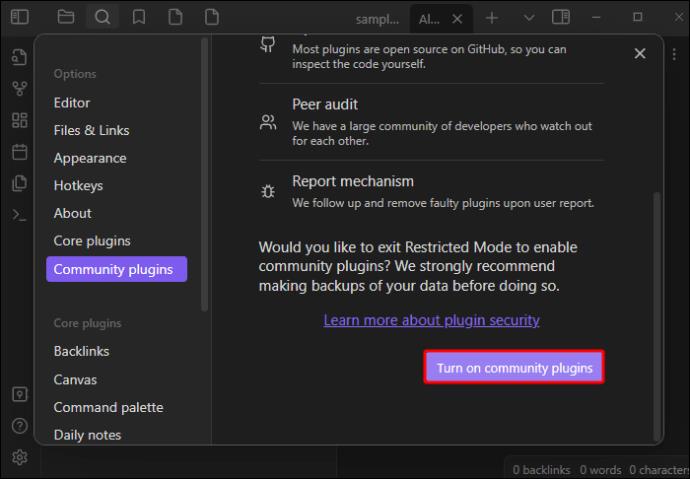
- Odaberite "Pregledaj" za pregled dodataka.
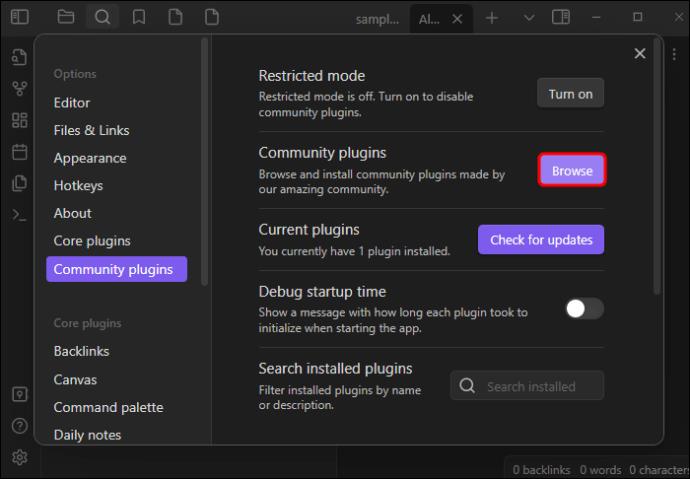
- Unesite "Predložak" u traku za pretraživanje.
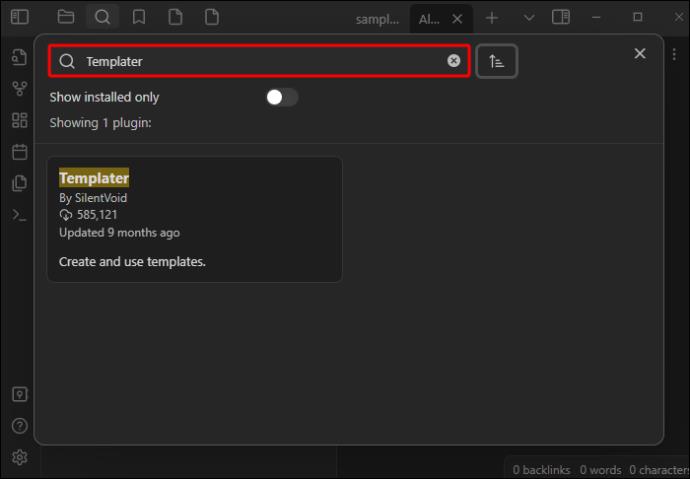
- Pritisnite plavi gumb "Instaliraj".
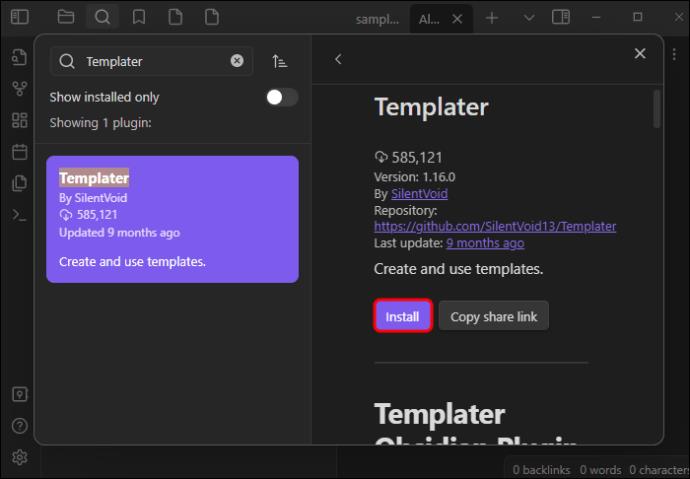
- Nakon što je dodatak instaliran, kliknite gumb "Omogući".
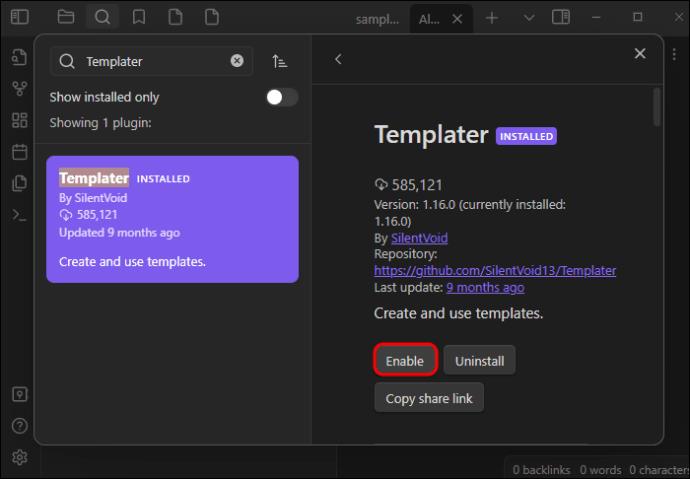
- Odaberite gumb "Opcije".
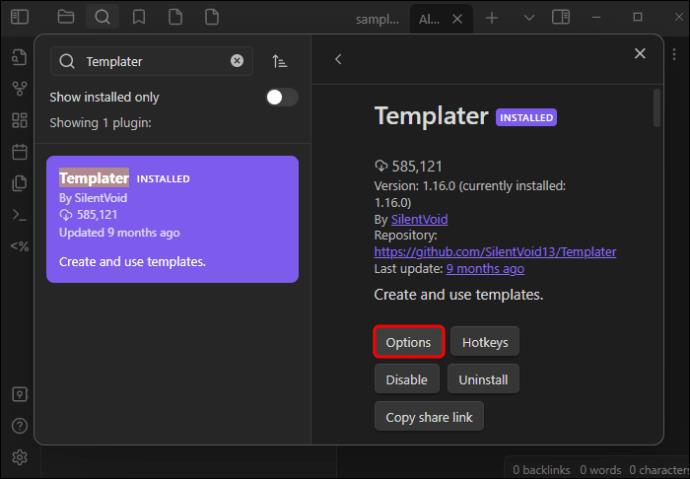
- Uključite prekidač "Pokreni predložak pri stvaranju nove datoteke".
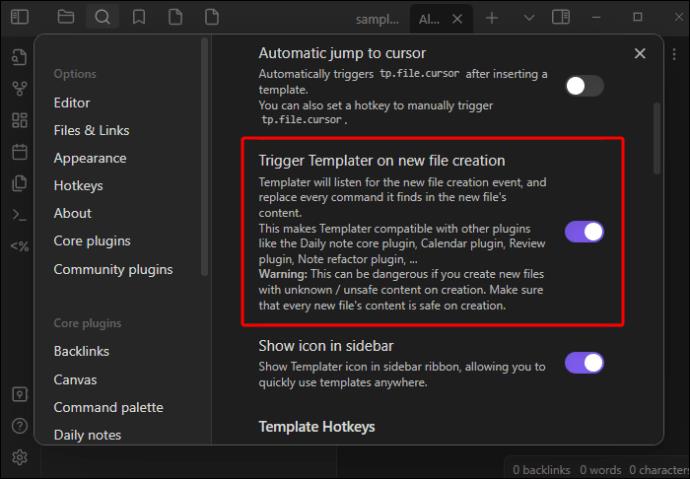
Sada kada ste postavili Templater za pomoć u dnevnim dnevnicima, počnite ih stvarati.
- Stvorite datoteku predloška pod nazivom "Dnevni predložak" klikom na ikonu "Nova datoteka". Ovo izgleda kao komad papira na kojem piše olovka.
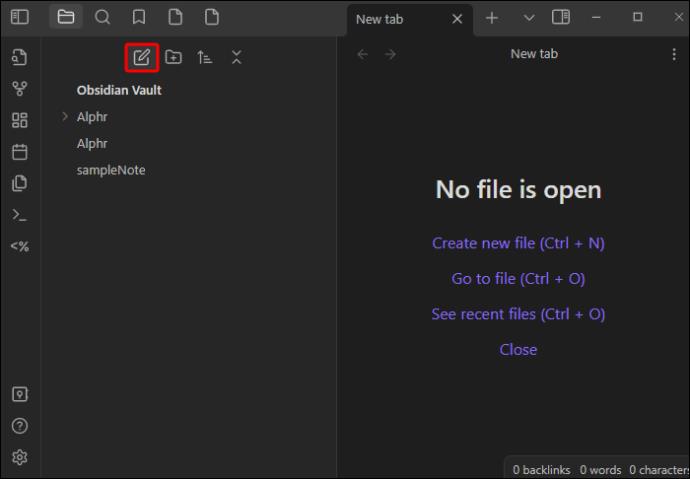
- Napravite novu mapu pod nazivom "Dnevnik" klikom na ikonu "Nova mapa". To je mapa s plusom u sredini.
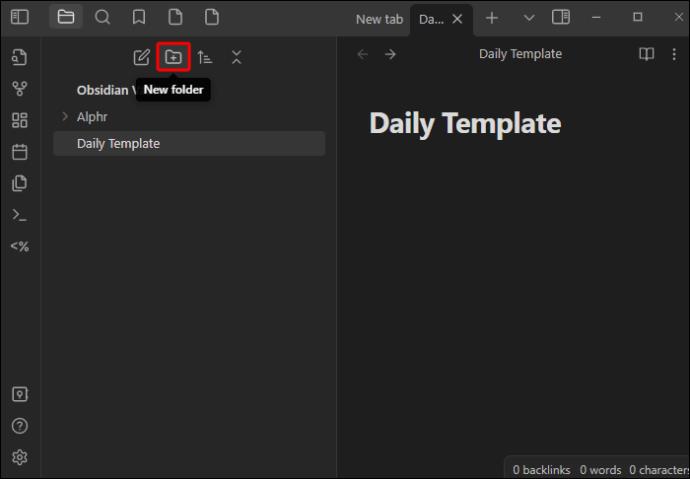
- Kliknite na Obsidian ikonu "Postavke".
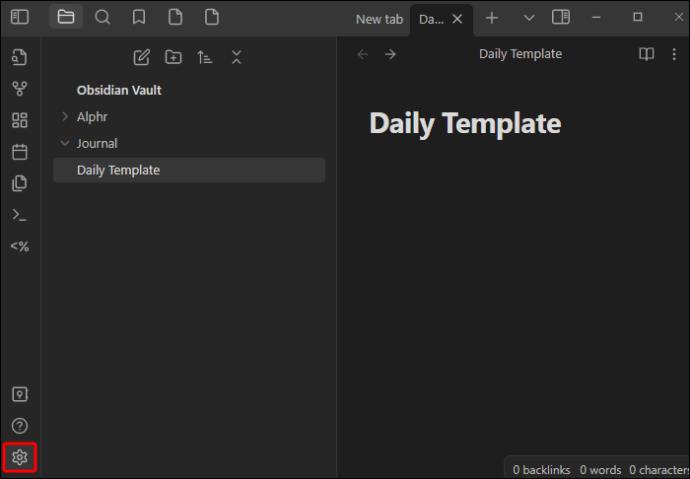
- Odaberite "Dnevne bilješke" u lijevom izborniku.
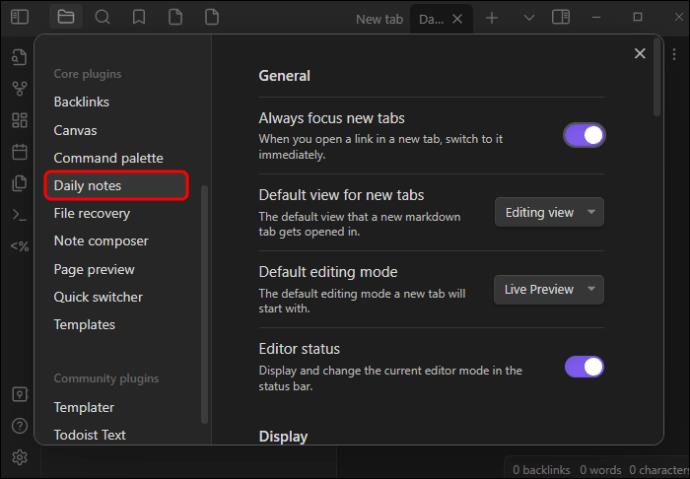
- Pod “New File Location” unesite lokaciju mape dnevnika koju ste upravo napravili.
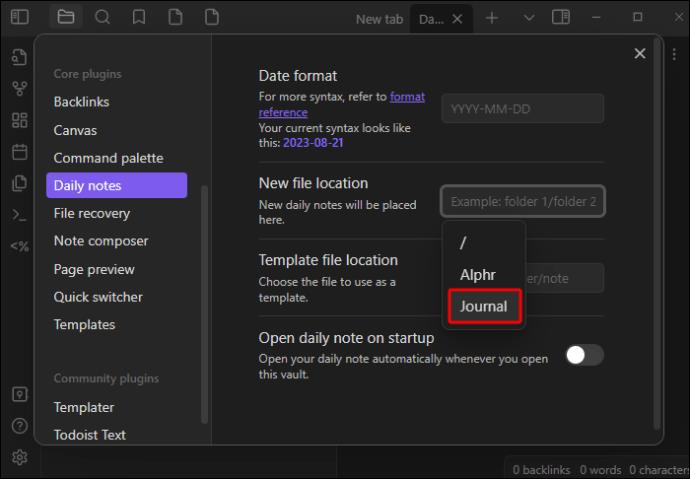
- Za “Lokaciju datoteke predloška” dodajte lokaciju vašeg novog predloška “Dnevni predložak”.
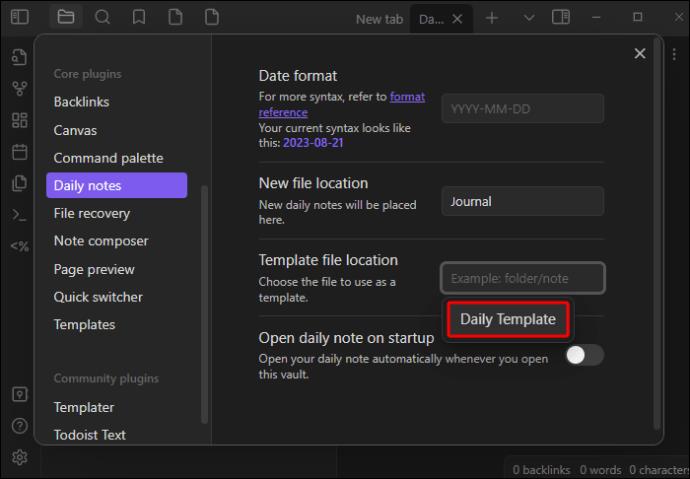
- Posjetite ovu stranicu s predlošcima Daily Notes i pomaknite se do dna da preuzmete predložak.
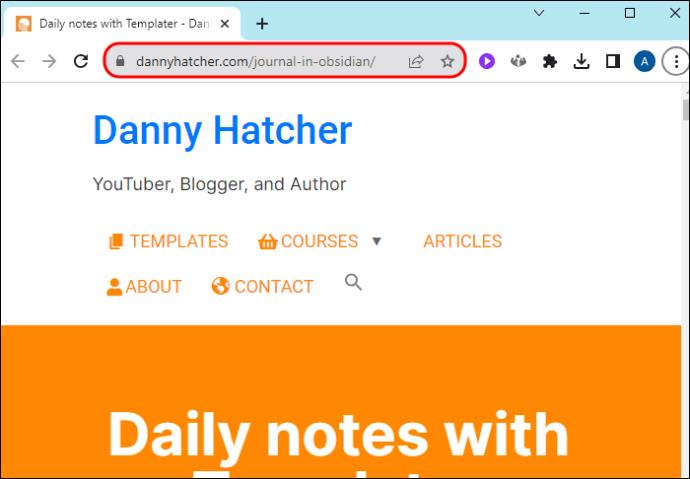
- Alternativno, možete unijeti ovaj tekst u datoteku Dnevni predložak:
[[<% tp.date.today(“YYYY-MM-DD”)%>]]
Razumijevanje sintakse časopisa
Obsidian predlošci su tekstualne datoteke koje formatiraju program. Gornju sintaksu dnevnika lako je prilagoditi, čak i ako ne znate programirati u Markdownu ili nekom drugom tekstualnom programu.
- Zagrade
– [[…]] –oko cijelog tekstualnog niza čine veze na stranicu s datumima. Možete ih ukloniti ako vam nije stalo do ove značajke.
- Simboli
– <%tp and %> –označavaju gdje tekst predloška počinje i završava.
- Datum se može postaviti na Danas, Jučer ili nekoliko drugih unaprijed definiranih, ovisno o tome kada planirate voditi dnevnik.
- Format datuma “
YYYY-MM-DD” može se promijeniti kako bi odgovarao vašim željama.
S ovim informacijama možete prilagoditi ovaj predložak dnevnika ako želite.
Ostali predlošci časopisa Obsidian
Korisnici Obsidiana podijelili su nekoliko predložaka obrazaca na mreži. Ako želite preuzeti tuđi format, možete započeti vođenje dnevnika za samo nekoliko minuta.
- Dnevnik bloga : Ako se vaš dnevni dnevnik namjerava koristiti za blog, ova stranica ima odličan početni predložak. Možete upotrijebiti unaprijed izrađeni predložak ili ga jednostavno pogledati kako biste dobili neke ideje za predloške. Osobito je korisno za vođenje dnevnika jer odjeljci s predlošcima osiguravaju da nećete zaboraviti sadržaj koji namjeravate uključiti svaki dan.
- Istraživački časopis : Ovaj predložak i objašnjenje sintakse bit će od pomoći svima koji vode dnevnik za znanstveni ili istraživački projekt. Ima nekoliko izvrsnih ideja za kvantificiranje informacija iz dnevnika, poput vremena i mjesečevih mijena.
- Bible Journal: Ako vodite bilješke o proučavanju Biblije, postoji mnogo izvora za predloške i ideje. Provjerite Github , ovaj Obsidian forum ili ovu temu Template za predloške biblijskog dnevnika i pomoć.
- Dnevnik recepata: Mnogi su korisnici otkrili da Obsidian obrađuje njihove recepte u sustavu bez trenja. Za pomoć u časopisu recepata posjetite ovu nit foruma Obsidian .
Drugi izvori predložaka časopisa Obsidian
Vođenje dnevnika uz Obsidian postaje popularno. Budući da toliko ljudi koristi ovaj alat za vođenje dnevnika, postoji mnogo opcija za predloške dnevnika.
- Reddit ima nekoliko ideja za predloške dnevnih dnevnika. Možete kopirati i zalijepiti bilo koji od ovih koji želite.
- Obsidian forumi izvrsno su mjesto za pronalaženje predložaka dnevnika i trikova. Ova tema sadrži ideje za dnevnike snova, dnevnike vježbanja i još mnogo toga.
- Ako tražite detaljan predložak dnevnika Obsidian, ovaj ima odjeljke za stvari koje trebate postići, stvari s kojima se borite, stvari zbog kojih ste uzbuđeni i više.
- Web mjesto Obsidian odlično je mjesto za provjeru dodatnih predložaka dnevnika, poput ovog predloška dnevnog dnevnika ili ovog predloška unosa dnevnika .
Izradite vlastiti predložak dnevnika
Nitko vas ne poznaje kao što vi poznajete sebe, zbog čega je izrada predložaka dnevnika u Obsidianu odlična ideja i jednostavna za napraviti. Izrada predloška dnevnika može vam omogućiti da ga savršeno prilagodite svojim potrebama.
Datoteke predložaka Obsidian koriste Markdown sintaksu, budući da je tvorac Markdowna također sudjelovao u stvaranju Obsidiana. Ako želite imati vrhunsku fleksibilnost u svojim predlošcima dnevnika, naučite kako koristiti Markdown za komunikaciju s Obsidianom.
- Ova Markdown varalica može vam pomoći da počnete. Imajte na umu da je za pristup web stranici potrebna prijava za besplatnu probnu verziju.
- Ovaj informativni članak vodič je za početak rada s Markdownom. Objašnjava kako Markdown radi i različite načine njegovog korištenja.
- Ovaj Markdown vodič tvrdi da možete naučiti koncept u 10 minuta. Općenito mišljenje među korisnicima je da je najbolji način da se to nauči vježbanjem. Isprobajte tutorial i moći ćete u tren oka pisati vlastite predloške dnevnika i dijeliti ih s drugima.
- Ovaj Markdown: Dingus nudi prostor za vježbanje onoga što učite da vidite funkcionira li. Na jednoj strani ima varalicu sintakse i može vam u stvarnom vremenu pokazati je li vaš tekst preveden u odgovarajući HTML kod. Ovo je posebno korisno ako planirate pohraniti svoje Obsidian dnevnike online.
Markdown Journal
Posljednja opcija za Obsidian dnevnik je korištenje Markdown Journala koji je već napravljen za vas. To se može prevesti izravno u Obsidian i ne zahtijeva stvaranje s vaše strane. Markdown Journal nudi dnevnik koji pohranjuje vaše unose u Dropbox kao Markdown datoteke. Možete odmah početi pisati, a sav vaš rad sprema se u stablo datoteka kojemu je lako pristupiti. Možete nastaviti uređivati datoteke kad god želite.
Pitanja
Što je .md datoteka?
Datoteka koja završava ekstenzijom ".md" označava Markdown datoteku.
Moram li svoje predloške pisati u Markdownu?
Markdown je sintaksa koju Obsidian koristi za svoje predloške, tako da je ovaj tekstualni sustav jedini način za izradu službenih Obsidian predložaka.
Koje su prednosti predloška?
Kada koristite predložak, formatiranje ostaje dosljedno svaki put kada stvorite novu datoteku. Time se smanjuju pogreške pri unosu, a također se pojednostavljuje proces stvaranja dnevnika. Također je lako podijeliti predložak s nekim ako želite da i oni slijede vaše oblikovanje.
Predlošci časopisa Obsidian
Korištenje Obsidian predložaka za dnevnike može uštedjeti vrijeme i pomoći vam da formatirate više dnevnika na potpuno isti način. Predlošci smanjuju pogreške pri unosu i osiguravaju da ne zaboravite podatke o unosu koje želite u svojim dnevnicima. Koristite predloške kako biste povećali učinkovitost svojih Obsidian dnevnika.
Imate li omiljeni Obsidian dnevnik ili neki drugi predložak? Podijelite ih s nama u komentarima ispod.